วิธีแก้ไขรหัสข้อผิดพลาด PlayStation 4 CE-34335-8
เราจะพยายามแก้ไขข้อผิดพลาด "รหัสข้อผิดพลาด CE-34335-8" ที่พบในผู้ใช้ PlayStation 4 ในบทความนี้

ข้อผิดพลาด "รหัสข้อผิดพลาด CE-34335-8" ที่ผู้ใช้ Playstation 4 พบขณะเปิดคอนโซลหรือเกมใดๆ เกิดขึ้นเนื่องจากปัญหามากมายและจำกัด การเข้าถึงเกม หากคุณกำลังประสบปัญหาดังกล่าว คุณสามารถแก้ไขปัญหาได้โดยดำเนินการดังต่อไปนี้
รหัสข้อผิดพลาดของ PlayStation 4 CE-34335-8 คืออะไร
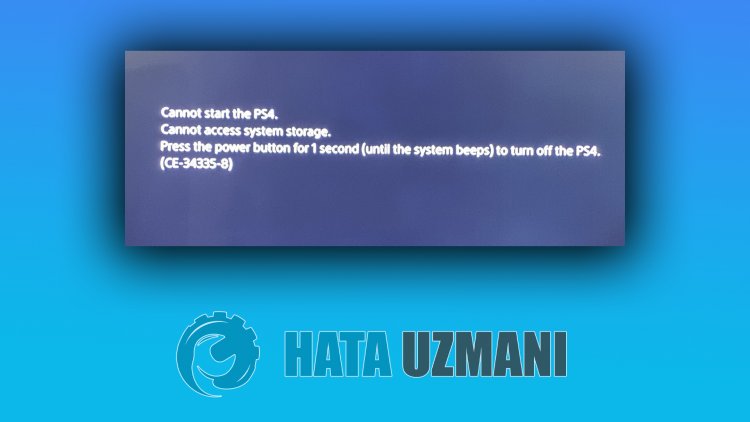
ปัญหาของ "ตรวจไม่พบฮาร์ดดิสก์ไดรฟ์ (HDD) รหัสข้อผิดพลาด CE-34335-8" ที่ผู้ใช้ Playstation พบขณะเรียกใช้เกมใดๆ อาจส่งผลต่อเกมใดๆ และนำมาซึ่งปัญหามากมาย ทำให้เกิดการจำกัดการเข้าถึง
รหัสข้อผิดพลาดนี้อาจเกิดขึ้นเนื่องจากระบบของคุณไม่ทันสมัย สำหรับสิ่งนี้ คุณต้องตรวจสอบว่าระบบของคุณทันสมัยหรือไม่
คุณต้องตรวจสอบว่าฮาร์ดดิสก์ที่คุณเพิ่มลงในระบบเป็นของแท้หรือไม่ ไดรเวอร์ที่ไม่ใช่ของแท้อาจทำให้เกิดปัญหาดังกล่าวและจำกัดการเข้าถึง
เกมที่คุณกำลังพยายามเชื่อมต่ออาจมีไฟล์ที่หายไปหรือไม่ถูกต้อง สำหรับสิ่งนี้ ให้ตรวจสอบว่าปัญหาอยู่ในการอัปเดตหรือไม่โดยตรวจหาการอัปเดต
วิธีการแก้ไขรหัสข้อผิดพลาด PlayStation 4 CE-34335-8
เราจะพยายามแก้ไขข้อผิดพลาดนี้โดยพูดถึงคำแนะนำสองสามข้อเพื่อแก้ไขข้อผิดพลาดนี้
1-) ปิดและเปิดคอนโซลของคุณ
ข้อผิดพลาดใดๆ ในคอนโซลของคุณอาจก่อให้เกิดข้อผิดพลาดมากมายและอาจไม่สามารถเปิดเกมได้ สำหรับสิ่งนี้ เราสามารถป้องกันปัญหาดังกล่าวได้โดยการปิดและเปิดคอนโซลของคุณ แม้ว่าคำแนะนำนี้อาจฟังดูงี่เง่า แต่ก็อาจช่วยให้เราทราบว่าสาเหตุของปัญหาคืออะไร
2-) อัปเดตซอฟต์แวร์ระบบ
กระบวนการที่เราจะดำเนินการนี้สามารถบันทึกทั้งข้อผิดพลาดที่อาจเกิดขึ้นในคอนโซล Playstation 4 ได้
- ปิด PS4 และอย่าใช้โหมดพัก
- กดปุ่มเปิด/ปิดค้างไว้จนกว่าคุณจะได้ยินเสียงบี๊บสั้นๆ สองครั้ง วิธีนี้คุณจะรู้ว่าคุณเข้าสู่ Safe Mode แล้ว
- เชื่อมต่อคอนโทรลเลอร์ DualShock 4 ของคุณกับช่องเสียบ USB ที่ด้านหน้าของ PS4
- เลือกตัวเลือก "อัปเดตซอฟต์แวร์ระบบ" บนหน้าจอที่เปิดขึ้นและกดปุ่ม "X"

หลังจากขั้นตอนนี้ ระบบของคุณจะได้รับการอัปเดต
3-) รีเซ็ตระบบ
หากขั้นตอนเหล่านี้ไม่สามารถแก้ปัญหาให้คุณได้ เราอาจแก้ปัญหาได้ด้วยการรีเซ็ตระบบ PS4 ของคุณ อย่างไรก็ตาม กระบวนการนี้จะลบไฟล์บันทึกในเกม และคุณจะไม่สามารถเข้าถึงข้อมูลที่บันทึกไว้ได้ สำหรับสิ่งนี้ คุณสามารถดำเนินการนี้โดยสำรองข้อมูลที่บันทึกไว้
- เปิดเมนู "การตั้งค่า"
- คลิกที่ตัวเลือก "รีเซ็ต" บนหน้าจอที่เปิดขึ้น
- คุณรีเซ็ตระบบได้โดยคลิก "รีเซ็ต PS4" ในเมนูรีเซ็ต
กระบวนการนี้อาจใช้เวลาขึ้นอยู่กับความสมบูรณ์ของเกมบนคอนโซลของคุณ
4-) ตรวจสอบฮาร์ดดิสก์
ตรวจสอบว่าใส่ฮาร์ดดิสก์ถูกต้องหรือไม่ การติดตั้งฮาร์ดดิสก์ไม่ถูกต้องอาจทำให้เราประสบปัญหาดังกล่าว
5-) HDD อาจจะเสีย
หากปัญหาของคุณยังคงอยู่หลังจากคำแนะนำข้างต้น แสดงว่าฮาร์ดดิสก์ของคุณอาจเสียหาย เหตุผลคือตามที่เราได้อธิบายไว้ข้างต้นว่าข้อผิดพลาดต้องการอธิบายให้เราทราบดังนี้:
"ไม่พบฮาร์ดดิสก์ไดรฟ์ (HDD)"
ความล้มเหลวในการตรวจหาฮาร์ดดิสก์ไดรฟ์อาจบ่งชี้ว่าฮาร์ดดิสก์เสียหาย สำหรับสิ่งนี้ คุณสามารถตรวจสอบว่าปัญหายังคงมีอยู่หรือไม่โดยรับฮาร์ดดิสก์ไดรฟ์ใหม่หรือใส่ฮาร์ดดิสก์ไดรฟ์สำรองลงในคอนโซล



















